
CPU контролу сиз процесстин өзөгүндөгү жүктү жайылтууга жана оптималдаштырууга мүмкүнчүлүк берет. Иштөө тутуму ар дайым туура бөлүштүрүүнү ар дайым аткарбайт, ошондуктан кээде бул программа өтө пайдалуу болот. Бирок, CPU көзөмөлү процесстерди көрбөйт. Бул макалада бул көйгөйдөн кантип арылууну жана эч нерсе жардам бербесе, альтернатива сунуш кылууну сунуштайбыз.
CPU көзөмөлү процесстерди көрбөйт
Программаны колдоо 2010-жылы токтоп, ушул мезгилде бул программа менен шайкеш келбеген көптөгөн жаңы процессорлор болгон. Бирок, көйгөй буга ар дайым эле боло бербейт, андыктан процесстерди аныктоо менен көйгөйдү чечүүгө жардам берүүнүн эки жолуна көңүл бурууну сунуштайбыз.1-ыкма: Программа жаңыртуусу
Эгерде сиз CPU контролдун эң ылайыктуу версиясын колдонбогондо, бул көйгөй келип чыгуучу бул көйгөйдү жаңы жаңыртууну чыгарып салган. Ошондуктан, биринчи кезекте, Программанын акыркы версиясын расмий сайтка чейин жүктөп берүүнү сунуштайбыз. Ал тез жана оңой жасалат:
- CPU көзөмөлүн иштетип, "Программанын" менюсуна өтүңүз.
- Учурдагы нуска көрсөтүлө турган жерде жаңы терезе ачылат. Иштеп чыгуунун расмий сайтына өтүү үчүн төмөнкү шилтемени чыкылдатыңыз. Ал демейки браузер аркылуу ачылат.
- Бул жерде тизмеде "CPU көзөмөлүн" табыңыз жана архивди жүктөп алыңыз.
- Архивден архивден каалаган ыңгайлуу жерге көчүрүңүз, ага барып, орнотуңуз.
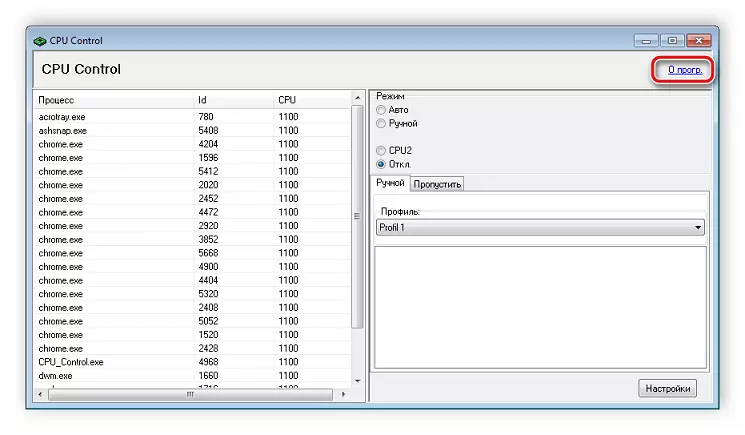

CPU контролун жүктөп алыңыз
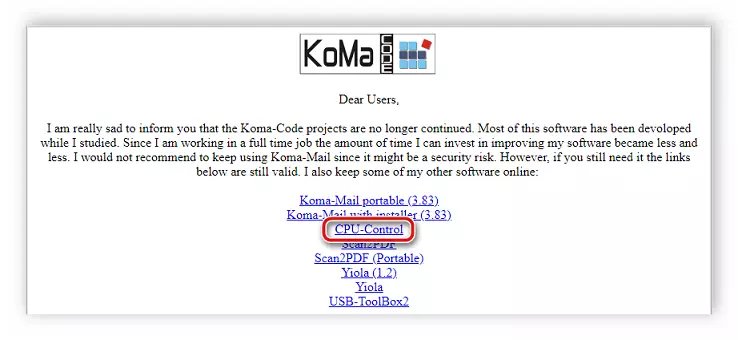
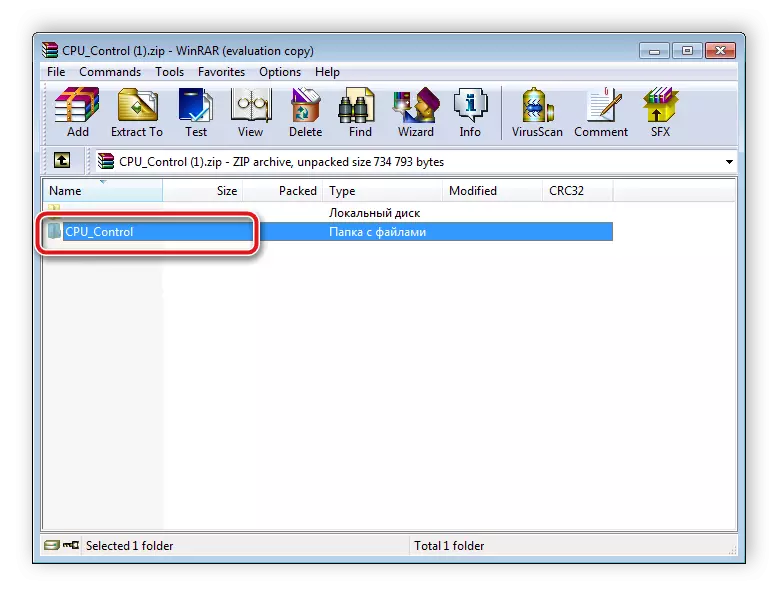
Программаны иштетип, аны иштөө мүмкүнчүлүгүнө жараша текшерип турабыз. Эгер жаңыртуу жардам бербесе же сиз учурдагы версиясын орнотуп койсоңуз, анда кийинки жолго өтүңүз.
2-ыкма: Тутумдун жөндөөлөрүн өзгөртүү
Кээде кээ бир Windows иштөө тутумунун жөндөөлөрү башка программага кийлигишиши мүмкүн. Бул жана CPU көзөмөлүнө тиешелүү. Процесстин дисплей менен көйгөйдү чечүү үчүн бир тутумду конфигурация параметрин өзгөртүү керек болот.
- Win + R баскычтарын айкалыштыруу, сапка жазыңыз
msconfig
жана "OK" баскычын чыкылдатыңыз.
- "Жүктөө" өтмөгүнө өтүңүз жана "Өркүндөтүлгөн параметрлерди" тандаңыз.
- Түп келген терезеде "Процессорлордун санына" жакын жерде кене салып, алардын санын эки-төрткө тең белгилеңиз.
- Параметрлерди колдонуңуз, компьютерди өчүрүп, программанын аткарылышын текшериңиз.


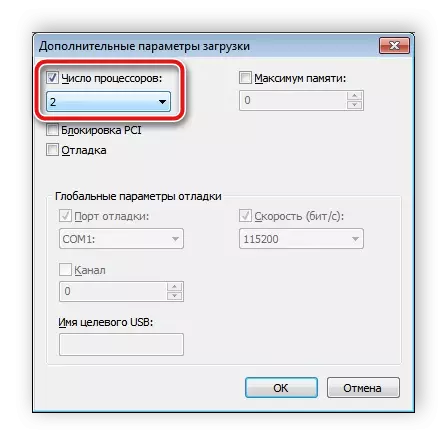
Маселени альтернативдүү чечүү
Төрт өзөкчөн процессорлордун ээлеринде бул маселе, бул көйгөй көбүнчө CPU CPU контролдоосу менен шайкеш келбегендиктен, ушул сыяктуу функционалдуулук менен альтернативалуу программага көңүл бурууну сунуштайбыз.Ashampoo Core Tuner
Ашампундуу өзөктүү тюнер - бул CPU контролунун өркүндөтүлгөн версиясы. Ошондой эле, тутумдун абалын көзөмөлдөө, оптималдаштыруу процесстерин көзөмөлдөөгө, ошондой эле бир нече кошумча функциялар бар. "Процесстер" бөлүмүндө, колдонуучу бардык жигердүү тапшырмалар, тутум ресурстарын керектөө жана CPU CORES колдонуу жөнүндө маалымат алат. Ар бир тапшырманы ар бир тапшырма менен дайындай аласыз, ошондо керектүү программаларды оптималдаштыруу.
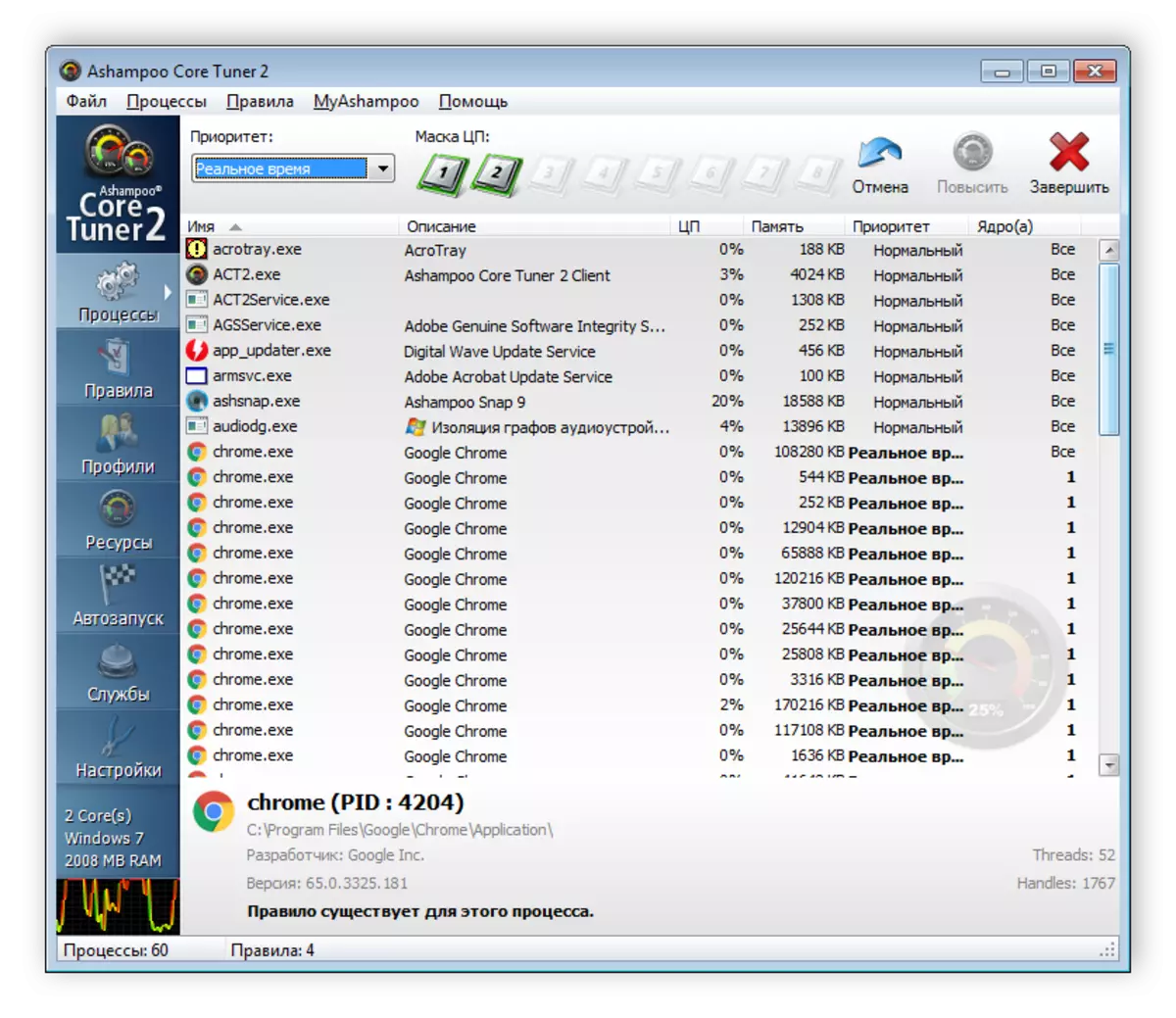
Мындан тышкары, профилдерди, мисалы, оюндар же жумуш үчүн түзүүгө мүмкүнчүлүк бар. Ар бир жолу сиз артыкчылыктарды өзгөртүү керек эмес, жөн гана профилин алмаштырыңыз. Сиз бир гана жолу параметрлерди бир жолу орнотушуңуз керек жана аларды сактап калыңыз.

Ашпундун ядро тюнер дагы жумушчу кызматтарын көрсөтөт, алардын ишин баштоо түрү көрсөтүлөт жана маанисин алдын-ала баалоо берилген. Бул жерде сиз ар бир кызматтын параметрлерин өчүрүп, токтото аласыз.
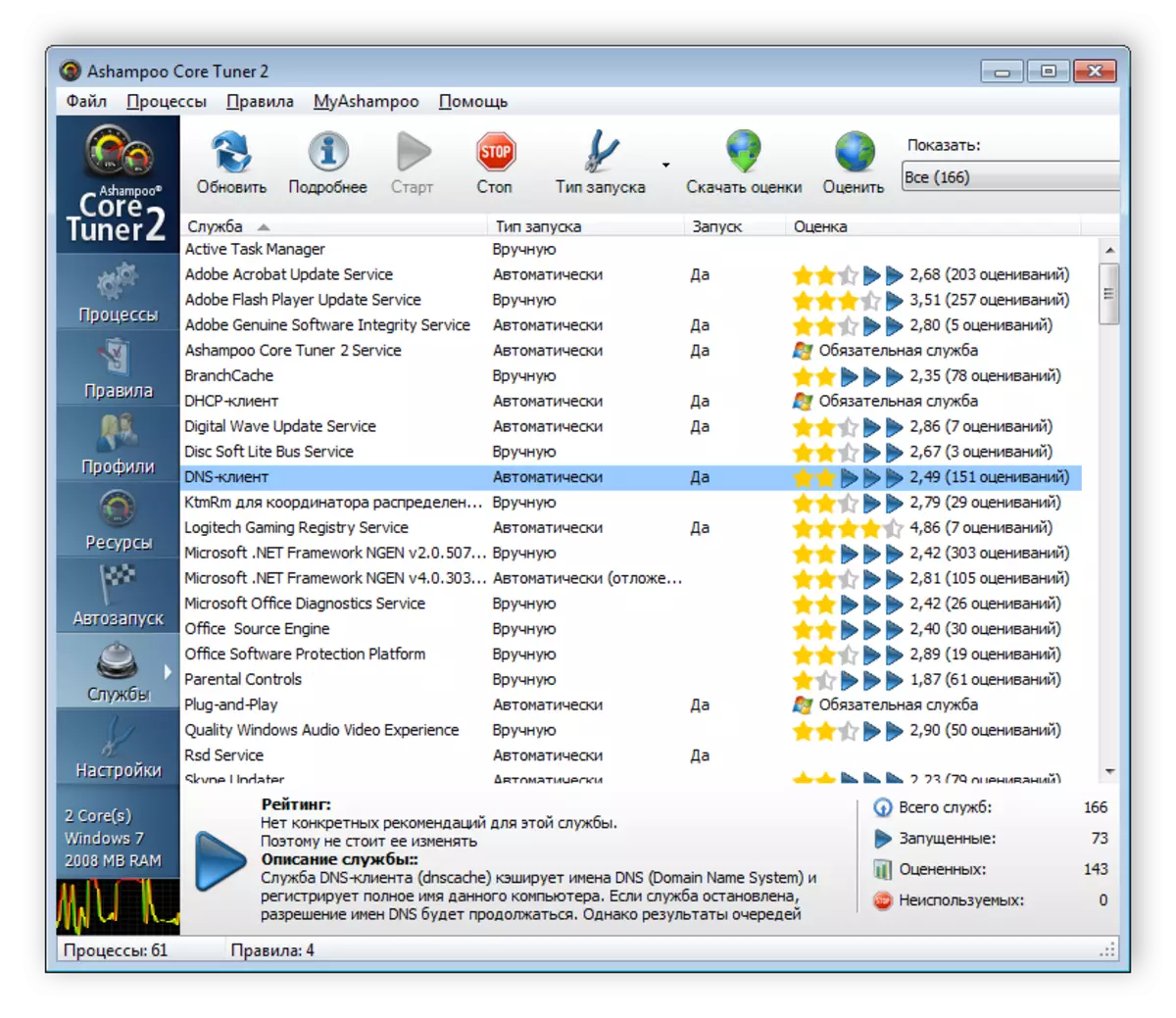
Коре Тунер
Бул макалада биз CPU контролу процесстерди көрбөсө, көйгөйдү чечүүнүн бир нече жолун карап чыктык жана бул программага альтернатива менен альтернатива сунуш кылды. Эгерде программалык камсыздоонун ишин калыбына келтирүү үчүн варианттардын бири да жардам берген жок болсо, анда биз өзөктүк тюнерге өтүүнү же башка окшоштуктарды кароону сунуштайбыз.
Ошондой эле караңыз: Процессордун ишин жогорулатуу
